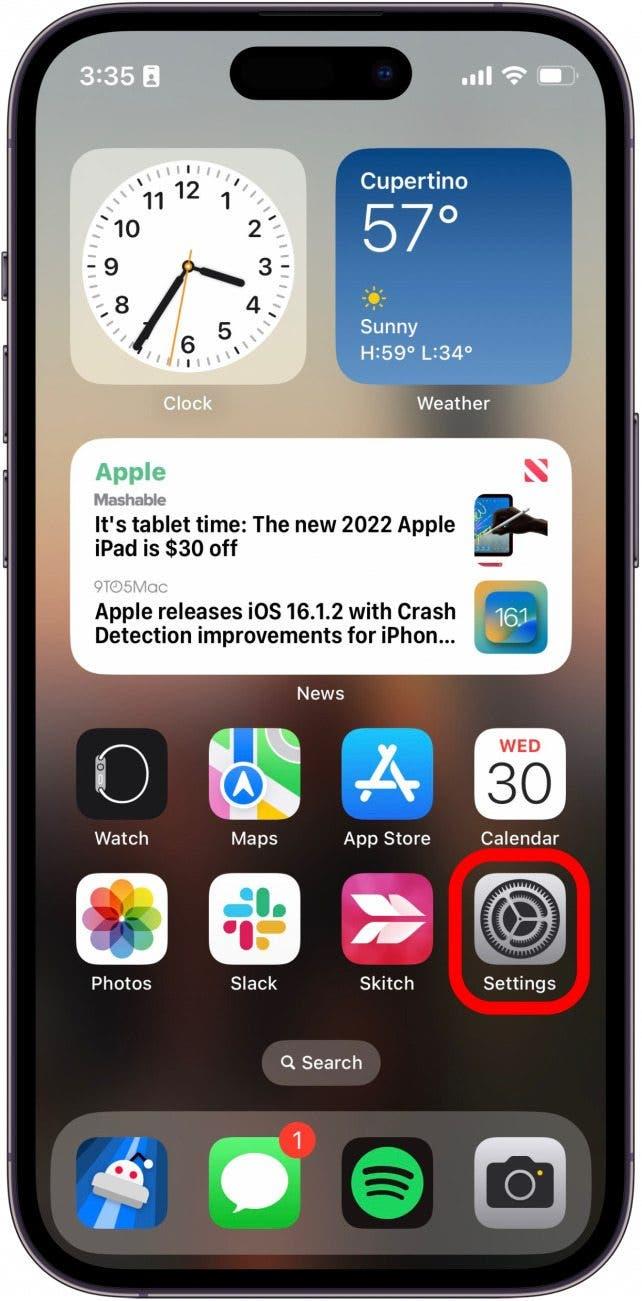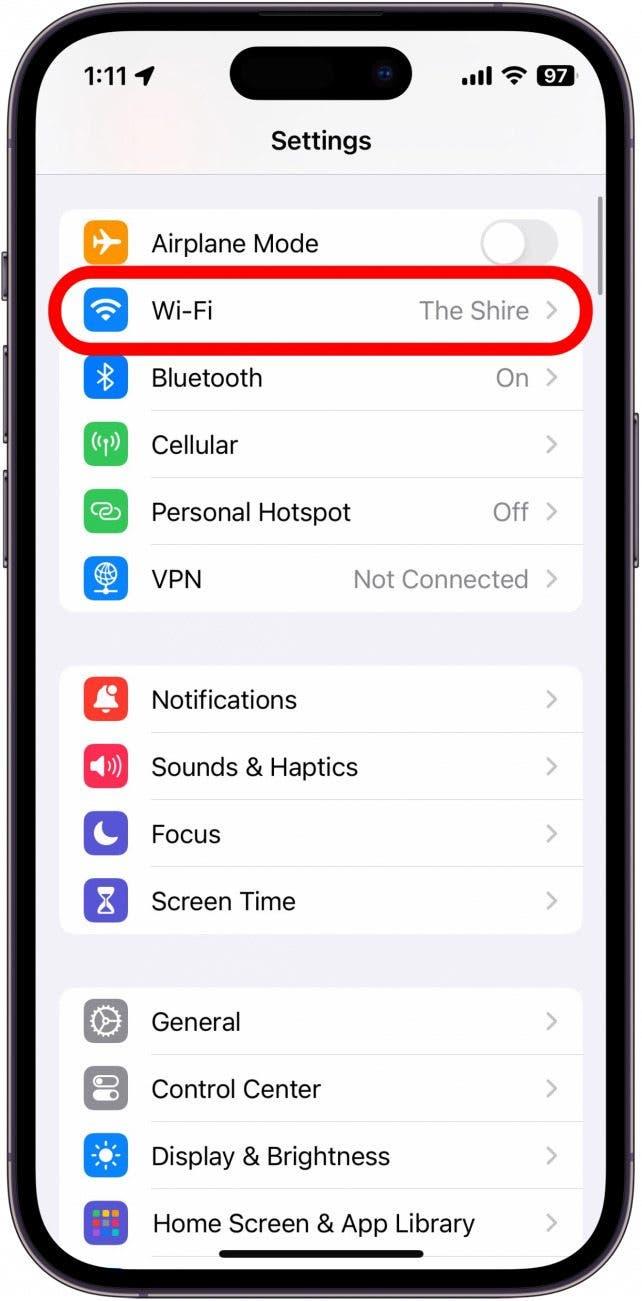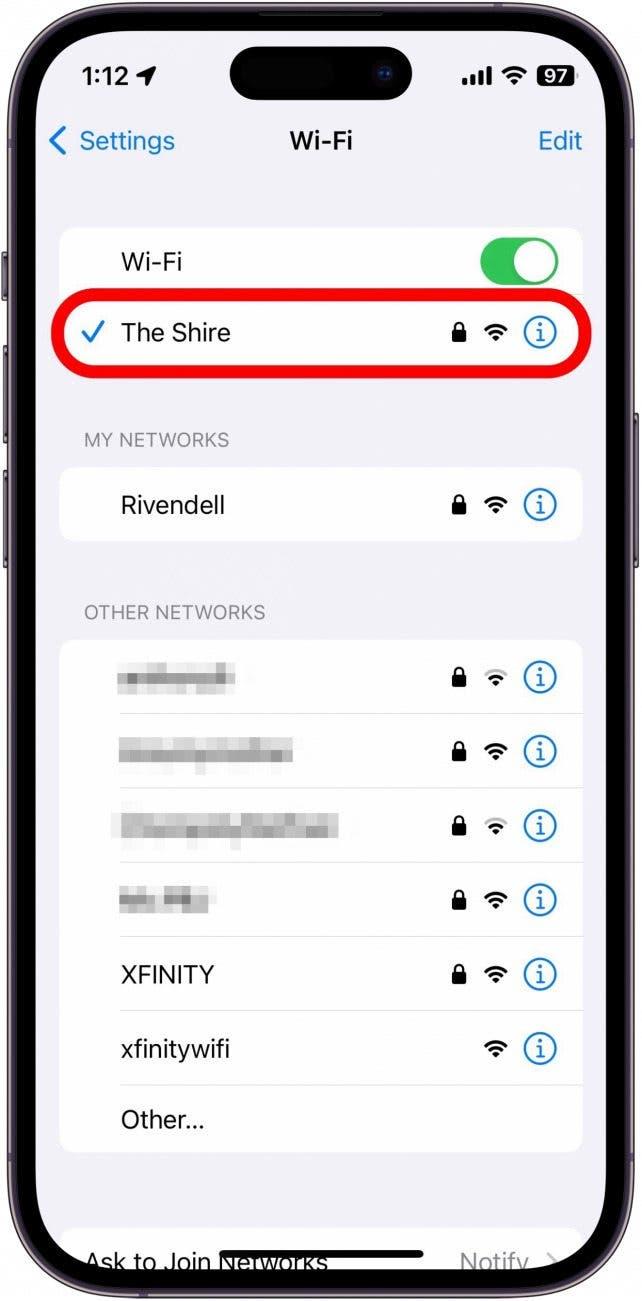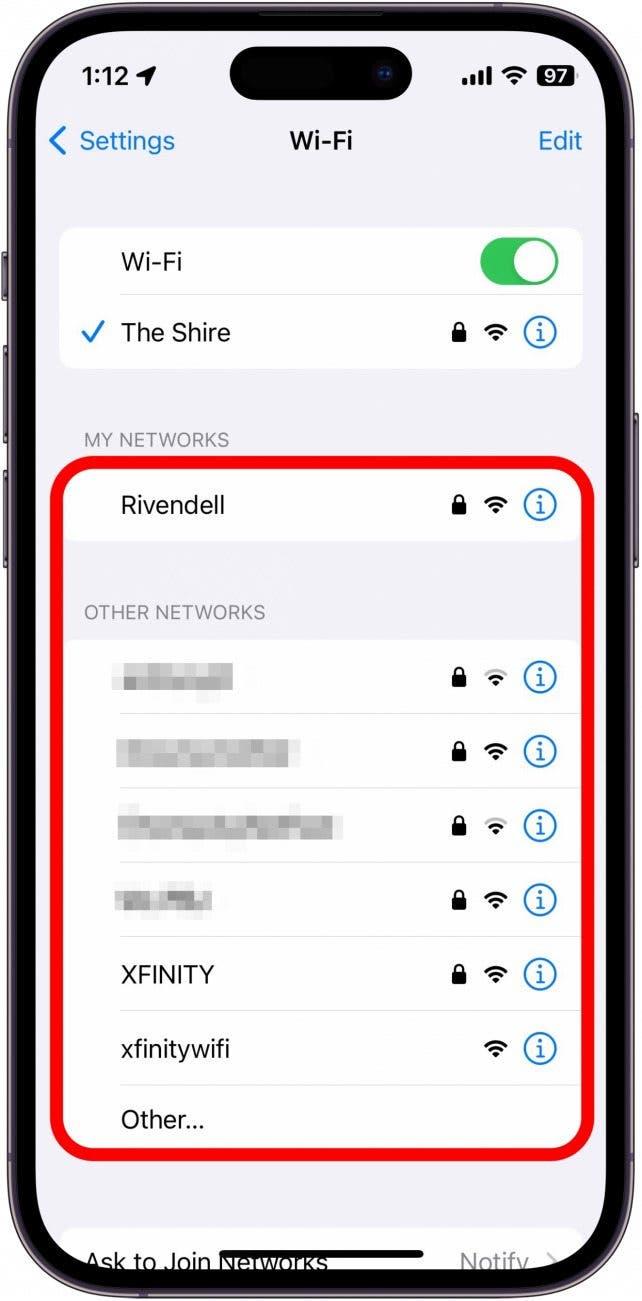Tudni szeretné, hogyan találja meg az SSID-t az iPhone-on? Mit jelent az SSID? Ebben a cikkben válaszolok ezekre a kérdésekre és még sok másra is, hogy gyorsan és egyszerűen megtaláld a hálózat SSID-jét. Erre a fontos információra akkor van szükség, ha megosztod a Wi-Fi bejelentkezési adatait a barátaiddal és a családoddal, ezért olvass tovább, hogy megtudd, hogyan találhatod meg az SSID-t az iPhone-odon!
Mi az SSID?
Az SSID a Service Set IDentifier (szolgáltatáskészlet azonosító) rövidítése. Valószínűleg már hallotta ezt a kifejezést, és kíváncsi, mit jelent. Végül is meglehetősen technikainak és bonyolultnak hangzik. Az SSID azonban egyszerűen csak a Wi-Fi hálózatod nevének technikai megnevezése. Ha vezeték nélküli útválasztójának alapértelmezett beállításait használja, az SSID valószínűleg az útválasztó hátulján található címkén található. Ha úgy dönt, hogy más nevet ad a Wi-Fi hálózatának, például „Smith Home”, akkor az SSID csak „Smith Home” lenne.
Ha többet szeretne megtudni a technológiájáról, mindenképpen nézze meg a következőt iratkozzon fel a Nap tippje hírlevelünkre. Most pedig nézzük meg, hogyan találja meg az SSID-t az iPhone-on.
 Fedezze fel iPhone-jának rejtett funkcióitMinden nap kapjon egy napi tippet (képernyőképekkel és egyértelmű utasításokkal), így naponta mindössze egy perc alatt elsajátíthatja iPhone-ját.
Fedezze fel iPhone-jának rejtett funkcióitMinden nap kapjon egy napi tippet (képernyőképekkel és egyértelmű utasításokkal), így naponta mindössze egy perc alatt elsajátíthatja iPhone-ját.
Hogyan találja meg a Wi-Fi SSID azonosítóját a telefonon
Az SSID megtalálása az iPhone-on nagyon egyszerű és másodpercek alatt elvégezhető. Nem kell külön alkalmazást letöltened vagy bonyolult beállításokat bütykölnöd. Íme, hogyan:
- Nyissa meg a Beállítások alkalmazást.

- Ha csatlakoztál az otthoni Wi-Fihez, akkor a Wi-Fi mellett látni fogod az SSID-t. Ha nincs csatlakoztatva, vagy nem látja a nevet, koppintson a Wi-Fi lehetőségre.

- Az aktuálisan csatlakoztatott Wi-Fi a Wi-Fi kapcsoló alatt fog megjelenni. Az SSID a bal oldalon található.

- Ezen a képernyőn láthatja a mentett hálózatok vagy a közelben lévő hálózatok SSID-it is.

Ennyi az egész. Most már tudja, hogyan találja meg az SSID-t az iPhone-on, valamint azt is, hogy mit jelent az SSID. Ezután megtudhatja, mit tegyen, ha a Wi-Fi nem működik az iPhone-on.
GYIK
- Mi az SSID nevem és jelszavam?Az SSID csak a Wi-Fi hálózatod neve, a jelszó pedig az általad kiválasztott jelszó. Ha a vezeték nélküli router alapértelmezett beállításait használja, az SSID és a jelszó általában a router hátulján található matricán található.
- Az SSID megegyezik a router felhasználónevével? Igen és nem. Az SSID a Wi-Fi hálózat neve. Ha a beállítások (például az SSID vagy a jelszó) megváltoztatásához próbál bejelentkezni a routerbe, az admin felhasználónév más lesz. Általában az alapértelmezett felhasználónév „admin”, a jelszó pedig „password”. Erősen javaslom, hogy változtassa meg ezeket, különben bárki, aki csatlakozik a Wi-Fi-jéhez, képes lesz változtatásokat végrehajtani a routerén.